indesign如何隐藏线框?indesign是一款十分好用的设计软件。其强大的功能经常被运用各种杂志的行业中。而对于还不是很了解如何在软件中隐藏线框的小伙伴们,下面就和我一起来看看如何进行操作吧。

indesign隐藏线框教程
首先打开indesign进入到软件的编辑页面中。
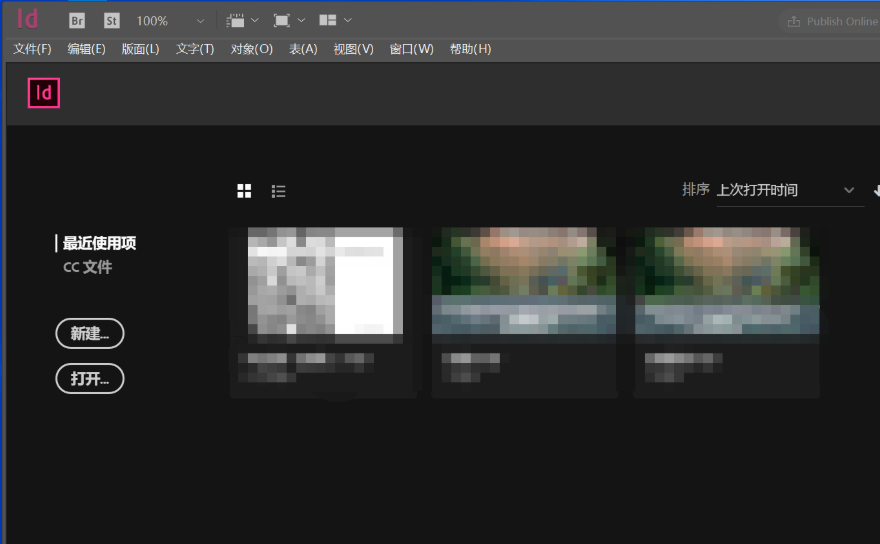
点击菜单栏中的“文件”选项并且在次级菜单中选择“新建”新建一个新的ID文件。
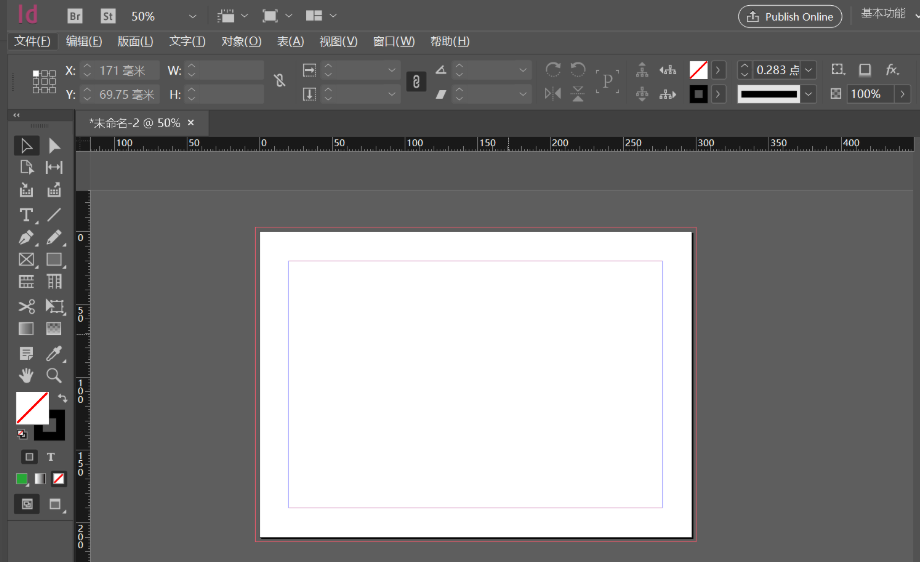
接着我们任意的去输入一些文字之类的(因为是演示,所以就随便输了点)
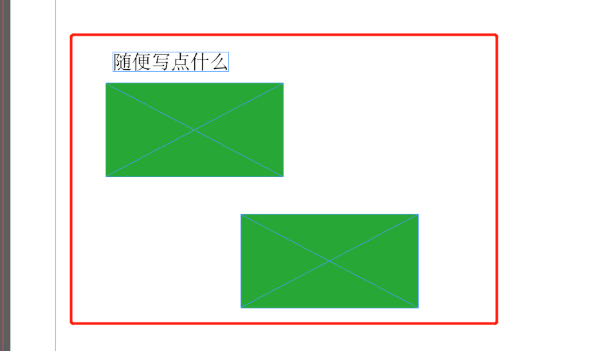
输入完成之后你会发现在文字的周围有框架边缘线。
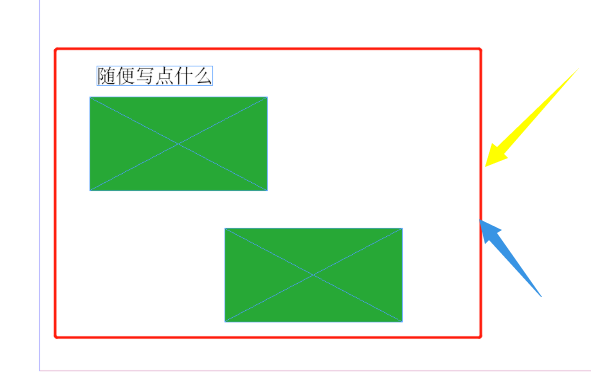
接着我们在菜单栏中选择“视图”的选项。

然后我们在次级菜单中选择“其他”并且打开其他的二级菜单。
在二级菜单中你就可以看到“隐藏框架边缘”的选项。(通过快捷键ctrl+H也可以打开)

当你选择完成之后,你就可以看见所选择对象的框架边缘被隐藏了(只有被选中的对象才可以看到)
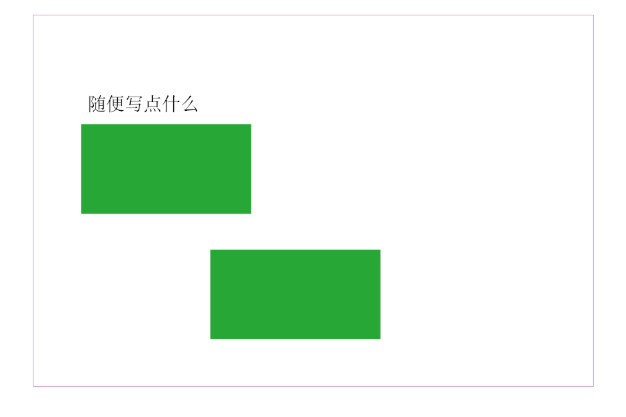
如果不把线框给隐藏的话,输出的文件会出现复数个线框看起来十分的繁乱。所以大家在输入文字或者在设计之前还是建议先将文档的线框给隐藏好之后再进行编辑。以免在后续进行编辑的需要重复操作。




























